This content has been machine translated dynamically.
Dieser Inhalt ist eine maschinelle Übersetzung, die dynamisch erstellt wurde. (Haftungsausschluss)
Cet article a été traduit automatiquement de manière dynamique. (Clause de non responsabilité)
Este artículo lo ha traducido una máquina de forma dinámica. (Aviso legal)
此内容已经过机器动态翻译。 放弃
このコンテンツは動的に機械翻訳されています。免責事項
이 콘텐츠는 동적으로 기계 번역되었습니다. 책임 부인
Este texto foi traduzido automaticamente. (Aviso legal)
Questo contenuto è stato tradotto dinamicamente con traduzione automatica.(Esclusione di responsabilità))
This article has been machine translated.
Dieser Artikel wurde maschinell übersetzt. (Haftungsausschluss)
Ce article a été traduit automatiquement. (Clause de non responsabilité)
Este artículo ha sido traducido automáticamente. (Aviso legal)
この記事は機械翻訳されています.免責事項
이 기사는 기계 번역되었습니다.책임 부인
Este artigo foi traduzido automaticamente.(Aviso legal)
这篇文章已经过机器翻译.放弃
Questo articolo è stato tradotto automaticamente.(Esclusione di responsabilità))
Translation failed!
配置群集
要配置群集,请在 Citrix ADC 上配置下面两个负载平衡虚拟 IP 地址。
- 移动设备管理 (MDM) 负载平衡虚拟 IP 地址: 与群集中配置的 XenMobile 节点进行通信需要使用 MDM 负载平衡虚拟 IP 地址。此负载平衡在 SSL 桥接模式下完成。
- 移动应用程序管理 (MAM) 负载平衡虚拟 IP 地址: Citrix Gateway 与群集中配置的 XenMobile 节点进行通信需要使用 MAM 负载平衡虚拟 IP 地址。在 XenMobile 中,默认情况下,来自 Citrix Gateway 的所有流量在端口 8443 上路由到负载平衡虚拟 IP 地址。
本文中的过程介绍了如何创建新 XenMobile 虚拟机 (VM) 以及将新 VM 加入现有 VM。这些步骤将创建群集设置。
必备条件
- 已完整配置所需的 XenMobile 节点。
- 在所有群集节点上和 XenMobile 数据库中配置 NTP。要使群集正常工作,所有服务器的时间都必须相同。
- 一个用于 MDM 负载平衡器的公用 IP 地址和一个用于 MAM 的专用 IP 地址。
- 服务器证书。
- 一个用作 Citrix Gateway 虚拟 IP 地址的可用 IP。
- 在群集设置中以及仅 MDM 或企业模式 (MDM+MAM) 下部署了 XenMobile 的情况下:将您的 Citrix ADC 负载平衡器配置修改为对所有 Citrix ADC MDM 负载平衡器(即,为端口 8443 和 443 设置的虚拟服务器)使用 Source IP persistence(源 IP 暂留)。请在用户设备升级到 iOS 11 之前完成该配置。有关详细信息,请参阅 Citrix 知识中心文章 https://support.citrix.com/article/CTX227406。
- 必须在 XenMobile Server 上启用端口 80,才能在 iOS 11 设备上从 XenMobile Store 中安装应用程序。
有关群集配置中 XenMobile 10.x 的参考体系结构图,请参阅体系结构。
安装 XenMobile 群集节点
根据您需要的节点数,创建 XenMobile VM。将新 VM 指向相同的数据库并提供相同的 PKI 证书密码。
-
打开新 VM 的命令行控制台,然后输入管理员帐户的新密码。
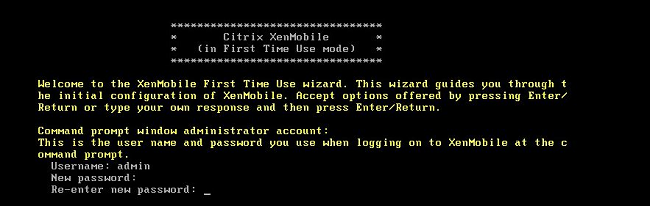
-
提供网络配置的详细信息,如下图所示。
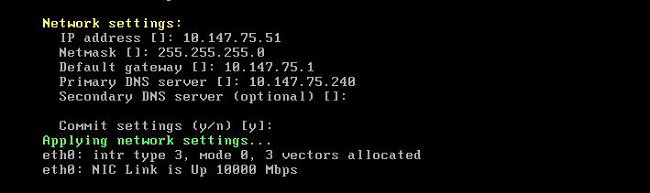
-
如果要使用默认密码进行数据保护,请键入 y;否则,请键入 n,然后输入新密码。

-
如果要使用 FIPS,请键入 y;否则,请键入 n。

-
配置数据库,以便您指向与之前完全配置的 VM 所指向的数据库相同的数据库。您将看到以下消息:
Database already exists。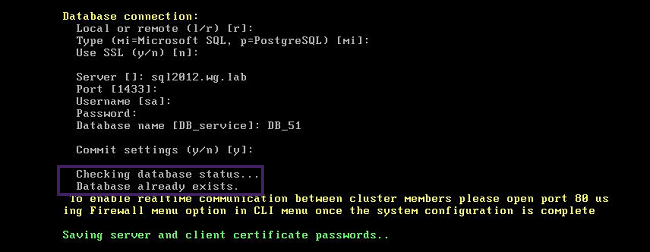
-
输入与您为第一个 VM 提供的证书的密码相同的密码。
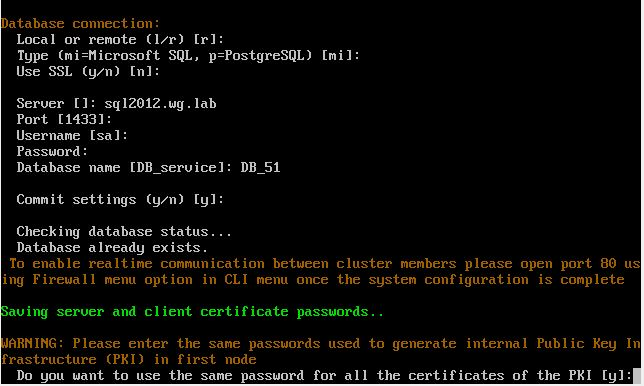
输入密码后,第二个节点上的初始配置将完成。
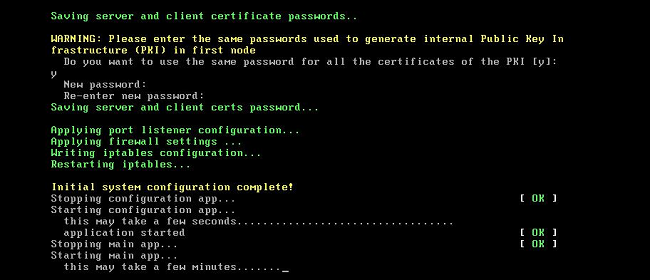
-
配置完成后,服务器将重新启动并出现登录对话框。
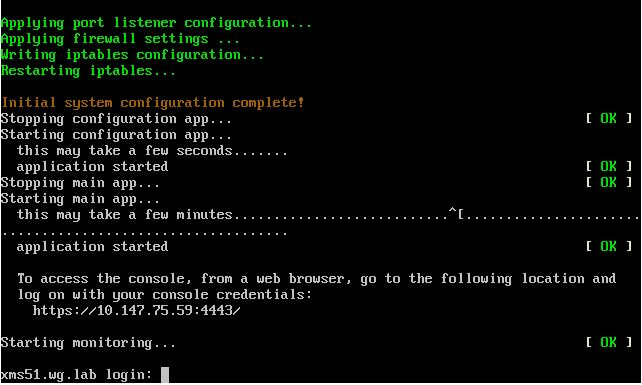
注意:
登录对话框与第一个 VM 的登录对话框相同。这种相同是供您确认两个 VM 使用相同的数据库服务器的一种途径。
-
使用 XenMobile 的完全限定的域名 (FQDN) 在 Web 浏览器中打开 XenMobile 控制台。
-
在 XenMobile 控制台中,单击控制台右上角的扳手图标 。

此时将打开支持页面。
-
在高级下方,单击群集信息。
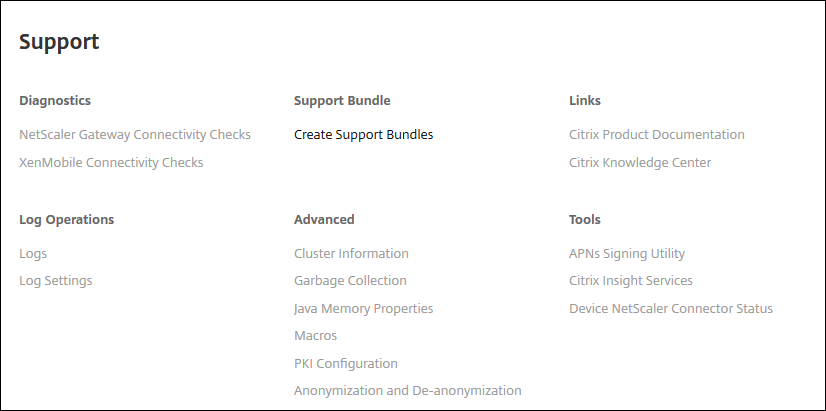
将显示关于此群集的所有信息,包括群集成员、设备连接信息、任务等。新节点现在属于群集的成员。
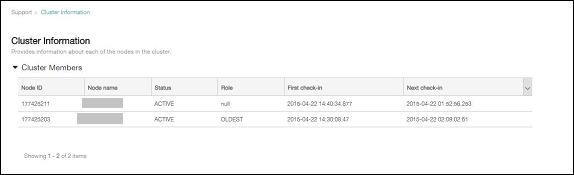
您可以按照相同的步骤添加其他节点。添加到节点的第一个群集的角色为最早。在其后添加的群集的角色将为无或空。
在 Citrix ADC 中为 XenMobile 群集配置负载平衡
将所需节点添加为 XenMobile 群集的成员后,对节点进行负载平衡,以便可以访问群集。负载平衡通过运行 Citrix ADC 中提供的 XenMobile 向导完成。以下步骤介绍了如何通过运行该向导对 XenMobile 进行负载平衡。
-
登录到 Citrix ADC。
-
在“配置”选项卡上,单击 XenMobile,然后单击开始。
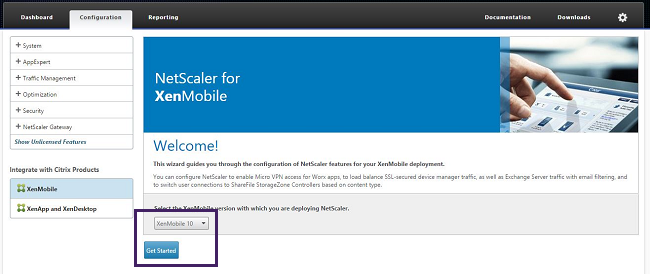
-
选中 Access through Citrix Gateway(通过 Citrix Gateway 访问)复选框和 Load Balance XenMobile Servers(对 XenMobile Server 进行负载平衡)复选框,然后单击 Continue(继续)。
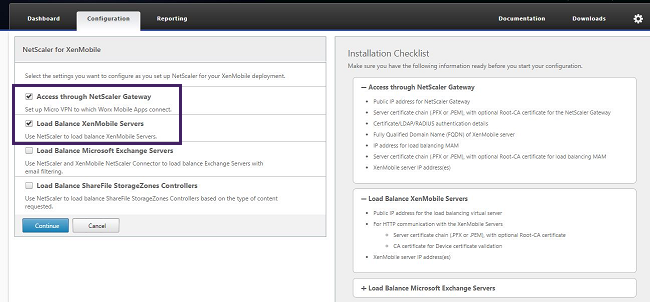
-
输入 Citrix Gateway 的 IP 地址,然后单击 Continue(继续)。
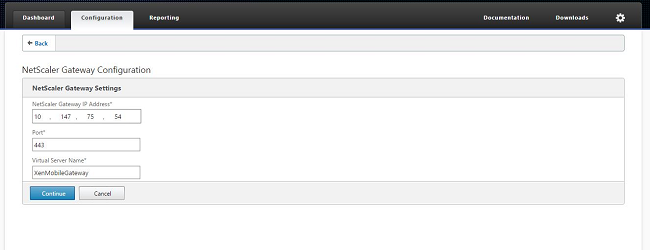
-
执行以下操作之一将服务器证书绑定到 Citrix Gateway 虚拟 IP 地址,然后单击 Continue(继续)。
- 在使用现有证书中,从列表中选择服务器证书。
- 单击安装证书选项卡以上载新的服务器证书。
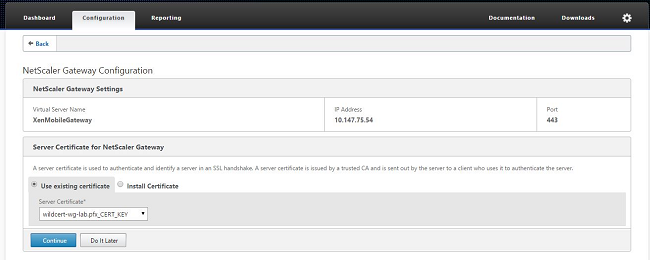
-
输入身份验证服务器的详细信息,然后单击继续。
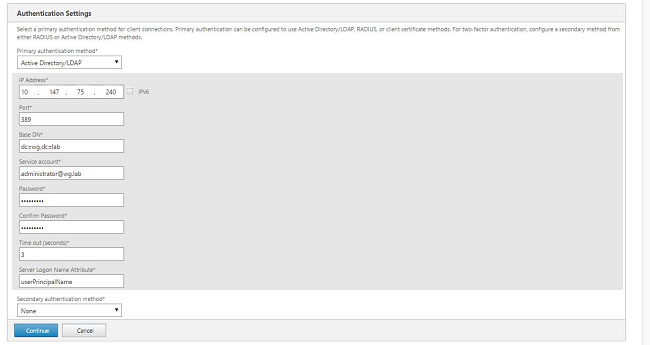
注意:
请确保“Server Logon Name Attribute”(服务器登录名称属性)与您在 XenMobile LDAP 配置中提供的相同。
-
在 XenMobile 设置下,输入 MAM 的 Load Balancing FQDN,然后单击继续。
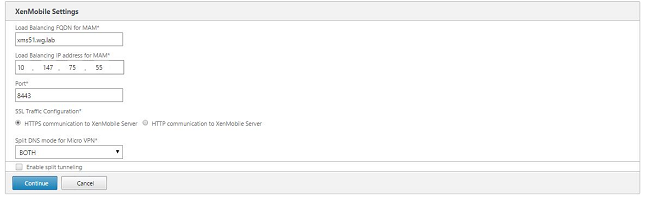
注意:
请确保 MAM 负载平衡虚拟 IP 地址的 FQDN 与 XenMobile 的 FQDN 相同。
-
如果要使用 SSL 桥接模式 (HTTPS),请选择 HTTPS communication to XenMobile Server(与 XenMobile Server 的 HTTPS 通信)。但是,如果要使用 SSL 卸载,请选择 HTTP communication to XenMobile Server(与 XenMobile Server 的 HTTP 通信),如上图所示。为实现本文的目的,请选择 SSL 桥接模式 (HTTPS)。
-
为 MAM 负载平衡虚拟 IP 地址绑定服务器证书,然后单击“继续”。
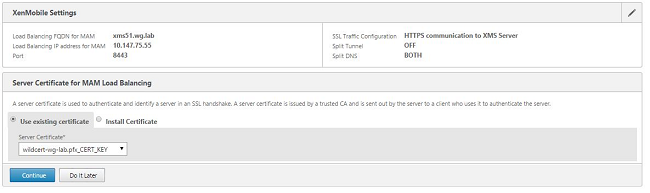
-
在 XenMobile Server 下,单击添加服务器以添加 XenMobile 节点。
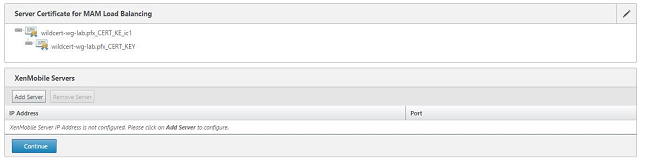
-
输入 XenMobile 节点的 IP 地址,然后单击“添加”。
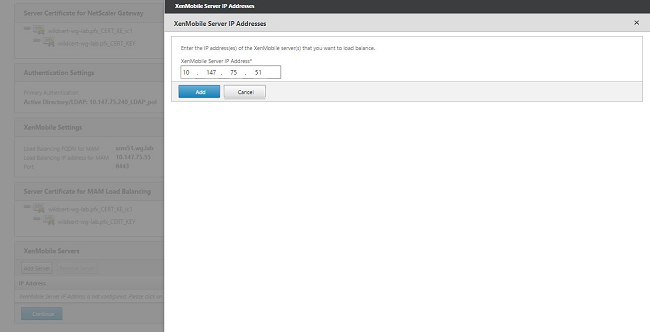
-
重复步骤 10 和 11 以添加其他 XenMobile 节点,作为 XenMobile 群集的一部分。您将看到已添加的所有 XenMobile 节点。单击继续。
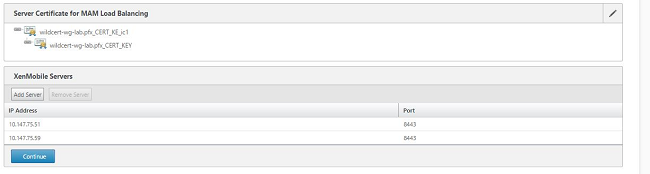
-
单击 Load Balance Device Manager Servers(平衡设备管理器服务器的负载)以继续执行 MDM 负载平衡配置。

-
输入用于 MDM 负载平衡 IP 地址的 IP 地址,然后单击继续。
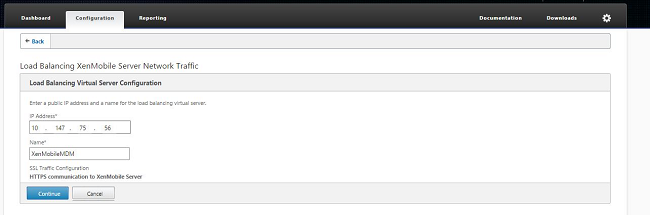
-
在列表中看到 XenMobile 节点后,单击继续,然后单击“完成”以完成该过程。
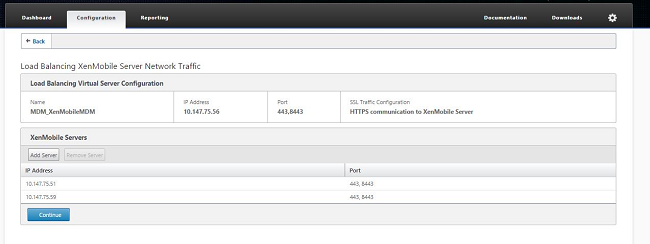
您将在 XenMobile 页面上看到虚拟 IP 地址状态。
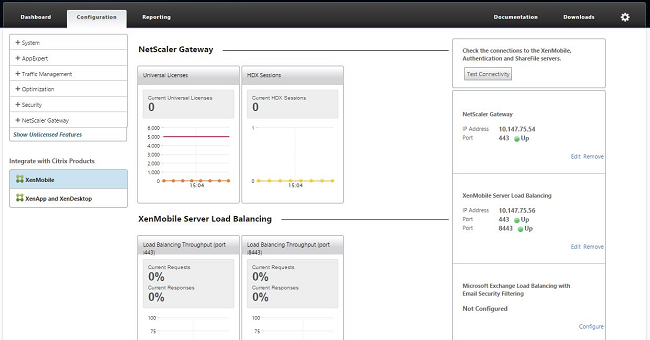
-
要确认虚拟 IP 地址是否已启用并运行,请单击“Configuration”(配置)选项卡,然后导航到 Traffic Management(流量管理)> Load Balancing(负载平衡)> Virtual Servers(虚拟服务器)。
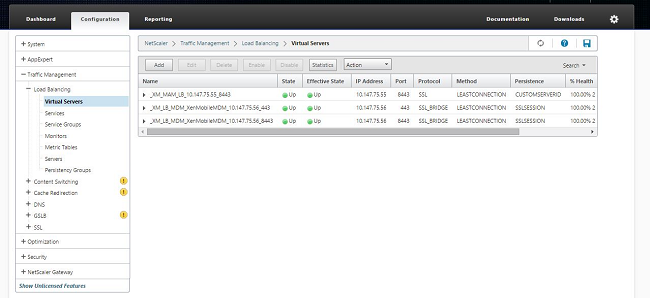
您将看到 Citrix ADC 中的 DNS 条目指向 MAM 负载平衡虚拟 IP 地址。
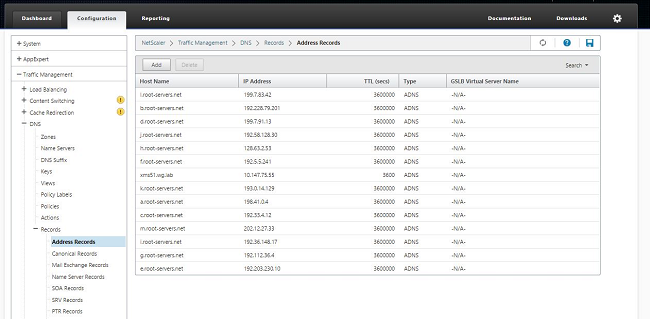
共享
共享
This Preview product documentation is Citrix Confidential.
You agree to hold this documentation confidential pursuant to the terms of your Citrix Beta/Tech Preview Agreement.
The development, release and timing of any features or functionality described in the Preview documentation remains at our sole discretion and are subject to change without notice or consultation.
The documentation is for informational purposes only and is not a commitment, promise or legal obligation to deliver any material, code or functionality and should not be relied upon in making Citrix product purchase decisions.
If you do not agree, select I DO NOT AGREE to exit.